天緣博客上很多關于使用UltraISO操作大都是采用文字描述方式,很多網友可能由于經驗上欠缺,總是無法入手或看不明白(也可能是天緣語言表達能力太弱),本文就對UltraISO的幾種常用操作方法一一圖示講解,希望對新手有所幫助。
1、打開UltraISO程序,使用CTRL+O或菜單文件——打開,(打開的下面有個打開光盤是用來對刻錄后的光盤進行查看,方法類似),如下圖:
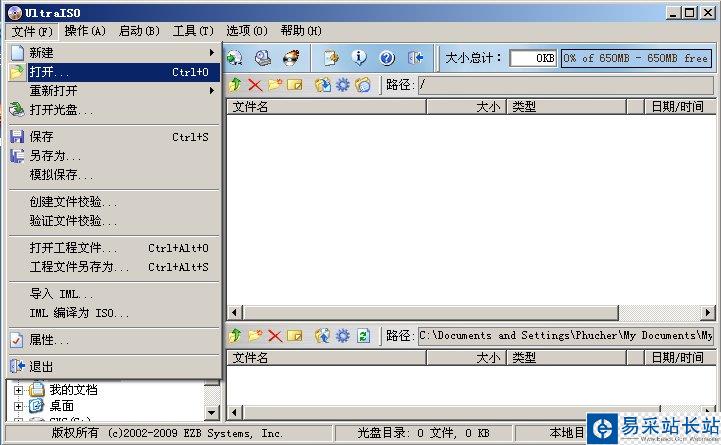
2、選擇需要刻錄或處理的光盤鏡像:

3、打開后的界面如下(圖中打開是windows 7鏡像,光盤為可引導,大小2499MB):

方法1、 使用UltraISO判斷光盤可引導(可啟動)方法,如上圖左側的小框框必須有“可啟動UDF”或“可引導光盤”樣式。
方法2、如果光盤是已刻錄好的,可以用上述方法,點擊菜單“文件”——“打開光盤”,也可以在小框框里看出是否可啟動。
方法3、直接插入光盤到光驅,修改BIOS從光盤啟動可以直接測試光盤是否可引導。
三、如何使用UltraISO提取光盤的引導文件如果大家想制作自己的引導啟動光盤,如果是使用Easyboot,XP可啟動文件都自帶了,如果沒有,則需要自己進行提取引導文件,方法如下提取Windows 7的引導文件。
1、采用上文方法打開可啟動光盤鏡像或可啟動光盤,然后點擊菜單欄”啟動“——”保存引導文件“,如下圖所示
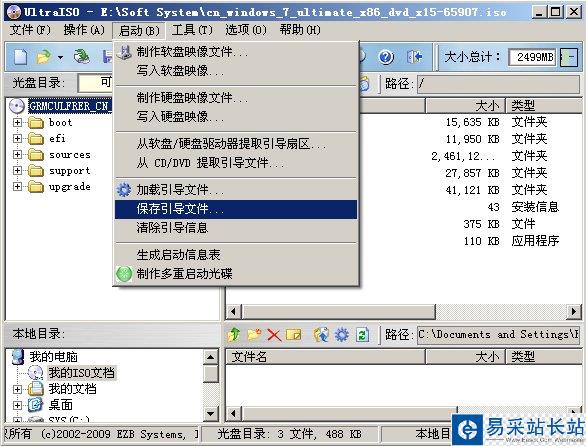
2、彈出如下窗口,提取出Windows 7的光盤引導文件,輸入保存名稱(圖中為win7),并點擊“保存”即可。

3、這個win7.bif就可以作為制作多啟系統的引導文件,當然如果采用其他軟件,格式可能不同,也可能是bin等。
四、如何使用UltraISO提取光盤鏡像的全部文件1、使用上文方法打開光盤鏡像,點擊菜單操作——提取,如下圖:
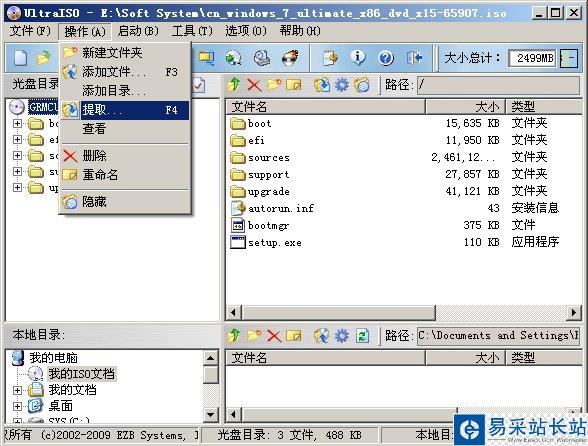
新聞熱點
疑難解答
圖片精選